دانلود Microsoft .NET Framework 3.5 Windows 8/10/11
احتمالاً پس از نصب ویندوز 8.1، ویندوز 10 و یا ویندوز 11 با مشکل نصب نبودن dot NET Framework 3.5 مواجه شدهاید.
برخی برنامه ها، مخصوصاً برنامه هاییکه قبل از ارائهی ویندوز 8.1 عرضه شده اند برای نصب و اجرا در ویندوز 8.1، ویندوز 10 و ویندوز 11، به dot NET Framework 3.5 نیاز دارند. حال راه حل نصب dot NET Framework 3.5 چیست؟!
هشتمین ویندوز به همراه خود نسخه جدید .Net Framework که همان 4.5 باشد پا به عرصه میگذارد. این به آن معنیست که برنامههای کاربردی باید بر اساس نسخه 4.5 کار کنند.
یعنی دیگر خبری از نسخه 3.5 نیست. در نتیجه ابزارهایی که هنوز از نسخه ۳.۵ برای کار خود استفاده می کنند دچار مشکل میشوند زیرا نمیتوانند Framework مورد نظر خود را بر روی سیستم بیابند. علاوه بر این شما نمیتوانید Net Framework 3.5 را به صورت دستی نصب نمایید زیرا ویندوز سریعا به شما پیغام میدهد که بر روی خود نسخه جدیدتر دات نت را در اختیار دارد.
پس در ادامه با ما همراه شوید تا ببینیم چگونه از این بن بست خلاصی یابیم و چگونه می توانیم Net Framework 3.5 را بر روی ویندوز 8.1، ویندوز 10 و یا ویندوز 11 فعال کنیم تا بتوانیم برنامههای مورد نظر خودمان را که هنوز برای نسخههای جدید دات نت بهینه نشدهاند در اختیار بگیریم.
چندین روش برای نصب dot NET Framework 2 و 3 در ویندوز 8.1 و ویندوز 10/11 وجود دارد. یک روش بصورت آنلاین و سه روش دیگر بصورت آفلاین! در ادامهی مطلب هر چهار روش توضیح داده میشود.
::روش اول:: استفاده از فایلهای نصب بصورت آفلاین
اگر مایل به نصب 5.NET Framework 3. بهصورت آفلاین و بدون نیاز به اینترنت هستید مراحل زیر را به ترتیب انجام دهید:
بسته به نسخه (ویندوز 8.1 و یا ویندوز 10/11) و نوع ویندوز ( 32 یا 64 بیتی) NET Framework 3.5 مناسب با آن را از لینکهای زیر دانلود و اکسترکت کنید. سپس فایل اجرایی را با راست کلیک روی آن و انتخاب Run as Administrator اجرا نمایید و تا نصب کامل و به نمایش در آمدن پیغام Complete Successfully در پنجرهی cmd منتظر بمانید.
| دانلود Microsoft .NET Framework | ||||
| نسخه | معماری | لینک دانلود | سیستم عامل | حجم |
| 3.5 | 32 و 64 بیتی | ویندوز 10/11 | 36 مگابایت | |
| 3.5 | 32 بیتی | ویندوز 8/8.1 | 50 مگابایت | |
| 3.5 | 64 بیتی | ویندوز 8/8.1 | 62 مگابایت | |
| راهنمای تشخیص 32 یا 64 بیتی بودن ویندوز | ||||
| دانلود WinRAR برای استخراج فایلها | ||||
| پسورد: www.easyedl.ir | ||||
::روش دوم:: نصب آنلاین dot NET Framework از طریق Windows Features:
1- برای نصب آنلاین، وارد Computer شده و سپس به Control panel بروید.
2- وارد Programs and Features شوید. برروی Turn Windows features on or off کلیک کنید.
3- حال در پنجره Windows Features بر روی علامت + در کنار Net Framework 3.5 کلیک کنید تا دو گزینه درون آن را مشاهده نمایید. حال هر دو گزینه درون زیر مجموعه Net Framework 3.5 را تیک بزنید.
4- برروی OK کلیک کنید. ویندوز به اینترنت متصل شده و فایل های مورد نیاز را دانلود میکند. زمان دریافت فایل ها بستگی به سرعت اینترنت شما دارد. از چندین ثانیه تا چندین دقیقه ممکن است متغیر باشد.
5- پس از پایان مراحل دانلود و نصب، ویندوز را Restart نمایید. پس از اجرای مجدد ویندوز بهراحتی میتوانید تمامی برنامههایی را که برای نصب و اجرا به دات نت فریم ورک 2 و 3 نیاز دارند، نصب نمایید.
::روش سوم:: نصب آفلاین dot NET Framework از طریق cmd:
1- DVD ویندوز را در داخل درایو دیویدی قرار دهید.
2- به “C:WindowsSystem32” بروید. فایل cmd.exe را بیابید.
3- برروی cmd.exe راست کلیک کرده و Run As Administrator را انتخاب نمایید.
نکته: میتوانید از کلیدهای ترکیبی “Win+X” برروی کیبورد و کلیک برروی Command Prompt – Admin نیز استفاده نمایید.
4- کد زیر را دقیقاً کپی کرده و در پنجره cmd با راست کلیک، Paste نمایید: (لینک برای کپی کد زیر)
dism.exe /online /enable-feature /featurename:NetFX3 /Source:Z:sourcessxs
توجه داشته باشید، Z نام درایو DVD شما میباشد. پس Z را با توجه به نام درایو DVD تغییر دهید.
5- کلید Enter را برروی کیبورد فشار دهید. منتظر بمانید تا نصب دات نت بصورت آفلاین انجام شود. ویندوز فایل های مورد نیاز را از DVD کپی میکند. زمان نصب چند دقیقهای طول خواهد کشید.
6- پس از پایان مراحل نصب، ویندوز را Restart نمایید. پس از اجرای مجدد ویندوز بهراحتی میتوانید تمامی برنامههایی را که برای نصب و اجرا به دات نت فریم ورک 2 و 3 نیاز دارند، نصب نمایید.
::روش چهارم:: استفاده از نرم افزار Microsoft .NET Framework 3.5 Offline Installer
1- ابتدا برنامه Microsoft NET Framework 3.5 Offline Installer را از لینک های زیر دانلود و Extract نمایید.
2- با راست کلیک برروی برنامه، آن را بصورت Run as Administrator اجرا نمایید.
حال می توانید از یکی از دو روش زیر استفاده نمایید:
3-1- اگر دی وی دی ویندوز را دارید آن را در دی وی دی رایتر خود قرار داده و تنها نام درایو DVD خود را در برنامه انتخاب کنید.
3-2- اگر فایل های ویندوز را در هارد یا فلش کپی کرده اید می توانید با انتخاب گزینه “Browse ” مسیر پوشه “sxs “موجود در پوشه “sources ” را به برنامه بدهید.
4- در نهایت گزینه Install را انتخاب نمایید.
| دانلود Microsoft NET Framework 3.5 Offline Installer | ||||
| نسخه | معماری | لینک دانلود | سیستم عامل | حجم |
| 2.0 | 32 و 64 بیتی | ویندوز 8/10/11 | 100 کیلوبایت | |
| راهنمای تشخیص 32 یا 64 بیتی بودن ویندوز | ||||
| دانلود WinRAR برای استخراج فایلها | ||||
| پسورد: www.easyedl.ir | ||||
{loadposition footer}
{loadposition related-contents}

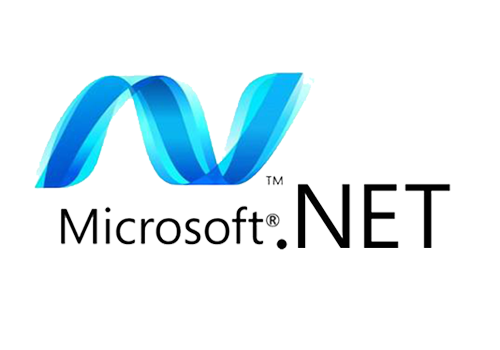
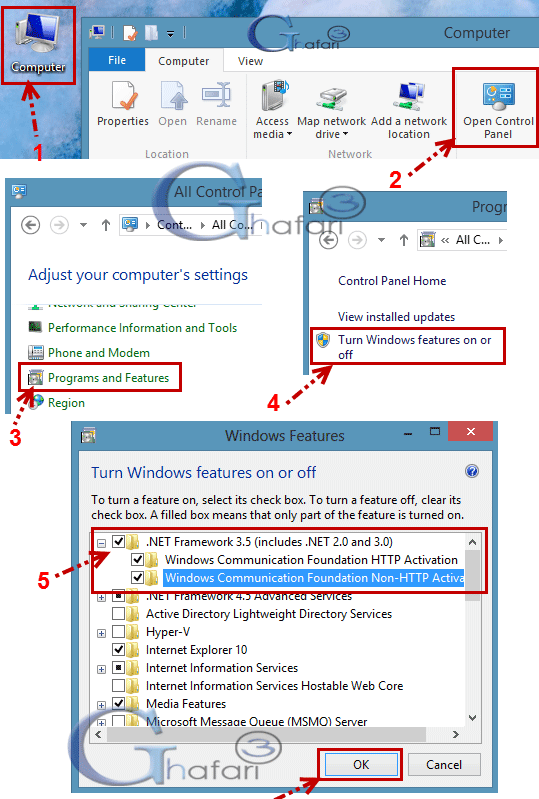
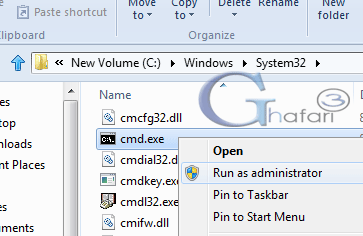
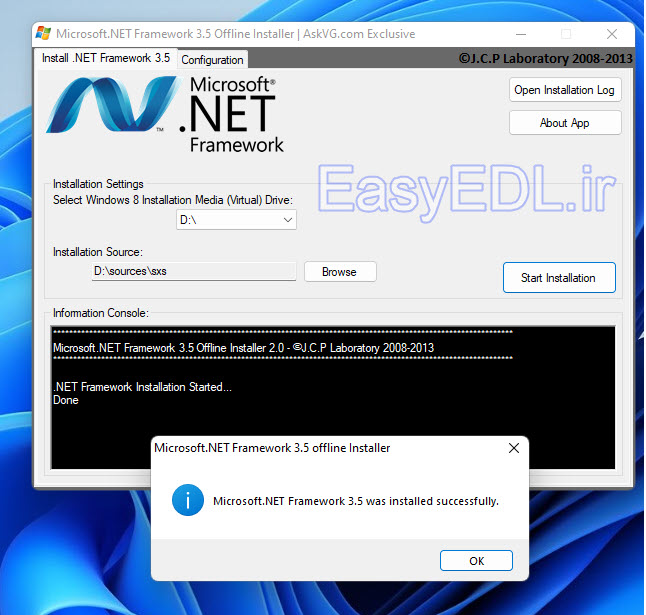
دیدگاهتان را بنویسید
می خواهید در گفت و گو شرکت کنید؟خیالتان راحت باشد :)